小伙伴们,你们在使用电脑的,屏幕小键盘的时候,有没有到什么阻挠呢?比如说不知道怎么打开、打不开,屏幕小键盘等问题。如果有,小编接下来就来告诉你们怎么打开,屏幕小键盘,小伙伴们快和小编一起接着玩下看吧~
有的时候当我们的电脑没有键盘的时候,应该怎么输入文字呢?这个问题小编知道哦,那就是使用屏幕小键盘来替代键盘而进行操作。但是要怎么打开呢?小编接下来就和你们说说怎么打开,屏幕小键盘。
第一步,点“开始”菜单。
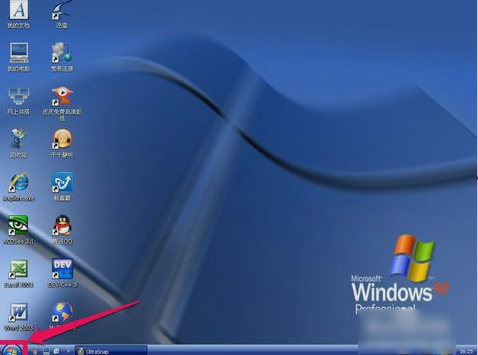
电脑屏幕键盘电脑图解1
第二步,在打开的开始里,点“所有程序”,再点“附件”,接着点“辅助功能”子菜单中的“屏幕键盘”。
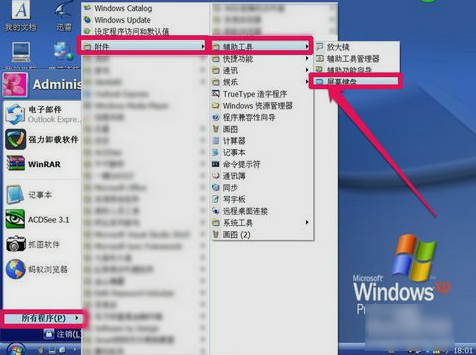
电脑屏幕键盘电脑图解2
第三步,点了屏幕键盘后,键盘就会显示在桌面上。

屏幕键盘电脑图解3
第四步,在开始菜单中选择“运行”。或者直接敲击键盘的“WIN+R”打开也行。
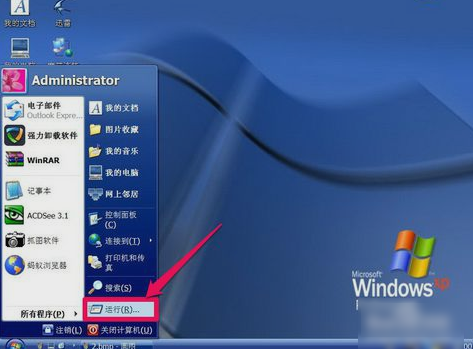
键盘电脑图解4
第五步,在运行里输入“osk”,再点“确定”即可完成打开屏幕小键盘的步骤。
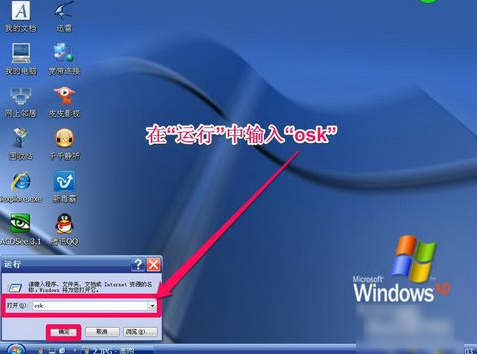
屏幕小键盘电脑图解5

屏幕小键盘电脑图解6
第六步,